在NAS上部署CloudFlared,实现内网穿透(一)
本期文章来分享另一种远程访问NAS的方法:基于CF的Zero Trust。
CF即CloudFlare,著名的CDN服务商了,我使用它的Zero Trust实现远程访问后,测试速度有200-400KB左右,毕竟是CDN服务端,这个速度感觉是保底速度,对于轻量以及不追求极速的朋友来说还是可以考虑的。
相比Zerotier,Zero Trust有保底速度,毕竟Zerotier要打通点对点也是比较难。相比于内网穿透,Zero Trust不需要服务器。并且最重要的是,部署简单,只要NAS支持Docker即可,以及部署成本低,仅需购买一个域名,像阿里云的冷门域名几块钱就可以搞定。
步骤和需要的东西在图中有说明,下面开始进入正题。
注册CF和域名
搜索阿里云,进入官网,随意注册一个域名,9.9/年的冷门域名有大把,注册完成后,在域名控制台中即可看到,实名、要求备案都有可能,做好准备即可。
当然,任何域名服务商都是可以的,比如腾讯云也有域名注册,这里只是以阿里万网来演示,随机应变。
返回CF后台,会提示添加站点,站点处输入你前面申请好的域名,添加即可。
会提示没有DNS记录,我们要把域名的域名服务器改成CF提供的服务器即可,点击确认。
来到此步骤,复制图中提示的名称服务器。
返回域名服务商后台,点击域名管理,DNS修改-修改DNS服务器即可,其它域名服务商后台基本也是大同小异,各位请随机应变。
然后,将CF中显示的名称服务器分别粘贴和添加上去,保存即可。
返回CF后台,点击完成,检查名称服务器。
正常来说,生效时间快则半小时,多则一天都有可能,如未生效,会提示待处理状态,等它显示生效即可。
创建Zero Trust
创建Zero Trust的步骤另见其他文章攻略。
创建完成Zero Trust后,然后来到主界面,点击Access-Tunnels,点击Create a tunnel即可。
名称随意,点击Save保存。
OK,创建完成,来到此界面,提示可以在各平台上部署,本期演示在NAS的Docker中部署,点击Docker,复制docker开头的那行命令,我们进入部署环节。
常规Docker下部署ZT
如果是linux系统、unraid系统等,直接打开SSH功能,登录,复制粘贴下图中docker这行命令后运行即可完成部署,非常简单了。
威联通部署ZT端
然后弹出提示,Accept即可,login处输入NAS的用户名,最好是有管理权限的,回车,然后在password处输入密码,输入后看不到的,直接回车即可,看到第三行这类提示说明登录成功,群晖和威联通都是一样的。
如果有方框提示之类的,按Q进入normal界面,再输入Y即可进入正常的SSH命令行了。
然后,复制前面提示的docker那行命令,点击鼠标右键,即可粘贴,回车就会开始下载镜像并运行。
然后一堆命令在跑,先不要关闭窗口,后续配置完再关闭吧。
现在返回你群晖或威联通的Docker中,即可看到正在运行的容器了,名称是随意的,找底部有cloudflare的就是了,你可以编辑,给容器设置自启之类的,就不再赘述了。
域名映射实现远程访问
前面在NAS中部署ZT容器完成,返回CF后台,点击Tunnels,点击Configure进行配置。
点击Public Hostname-Add a public hostname。
好的,来到以下界面,目前我NAS的内网后台访问地址是:192.168.2.2:5000,要想远程访问这台NAS,就按图中以下公式去套用。
Domain处选择你解析成功的域名,Subdomain即二级域名,取一个你方便记忆的前缀,如nas01,Type类型选择HTTP,URL就输入NAS的内网IP加端口号即可。
然后点击Save保存之类的即可。
返回,点击箭头展开,可以发现我在NAS中部署的ZT是运行的,且显示Connected已连接状态。
并且在Routes一栏,可以看到nas01开头的域名,说明前面给NAS配置的远程访问已经成功,且激活状态。
现在,打开手机流量,输入你的前缀加你实际的域名,访问来测试一下是否成功。
那么,在NAS上我们也有许多服务,比如想远程访问部署在NAS上的应用或服务,或者访问NAS的上级路由器的后台,怎么操作呢?
以访问上级路由器为例,如上图所求,上级路由器后台地址为:192.168.2.1:80,怎么设置呢?一样的,在Tunnel处点击Configure配置,点击Hostname,前缀取一个不一样的,如router01,类型为HTTP,URL就填写上级路由器的后台地址,保存即可。
本文节选自:基于Zero Trust,无公网IP远程访问NAS+内网设备全远程访问方案!














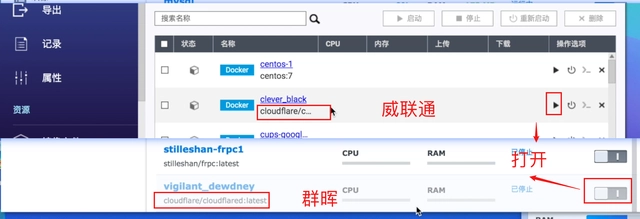





评论
发表评论